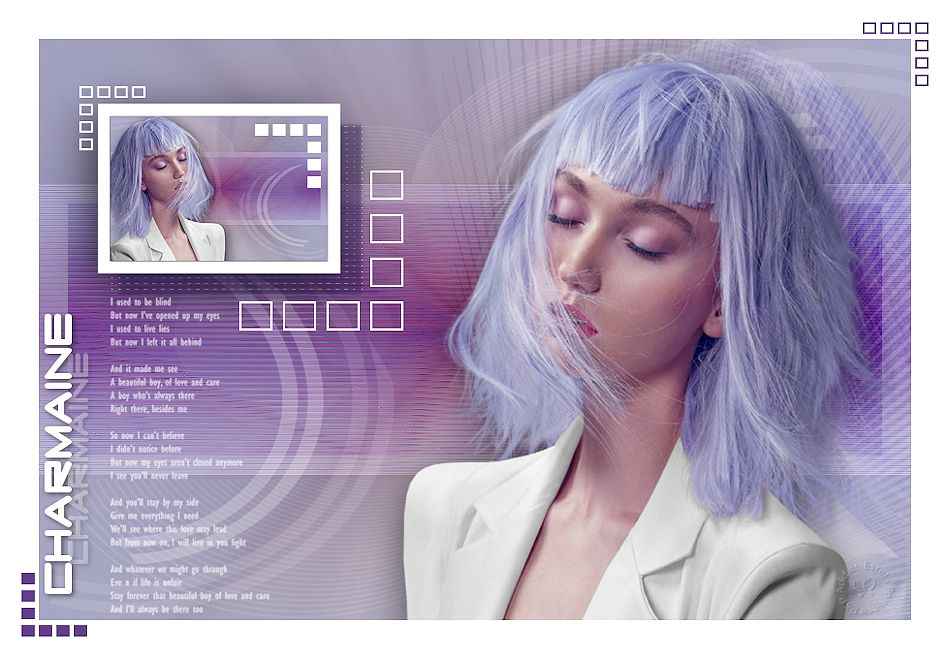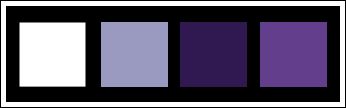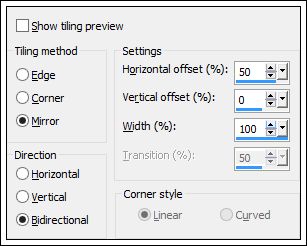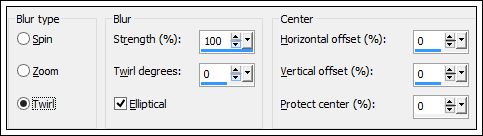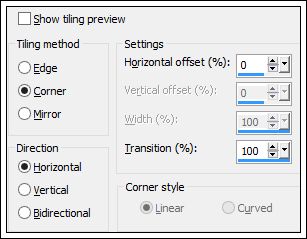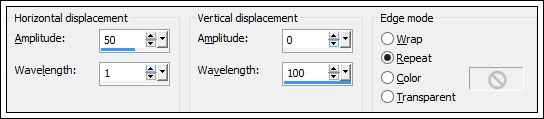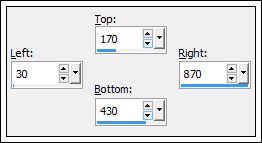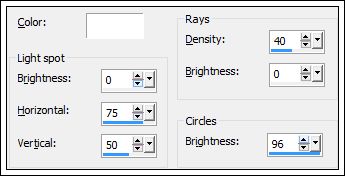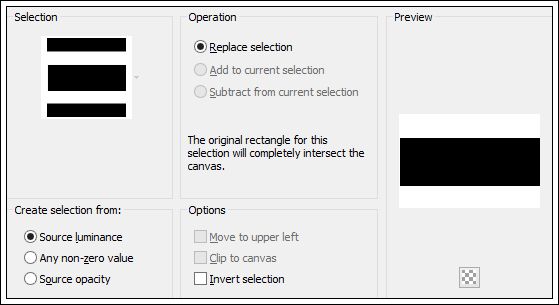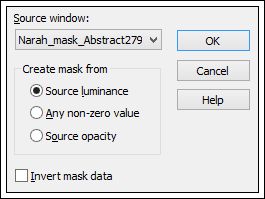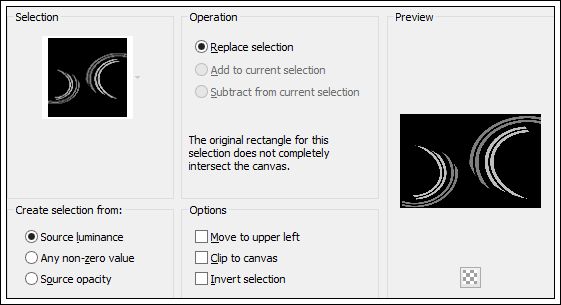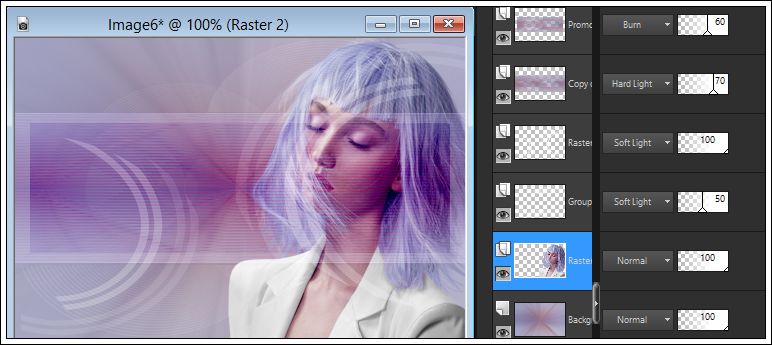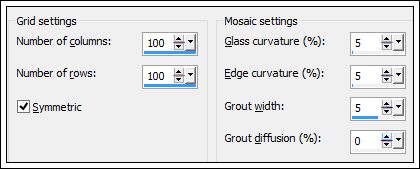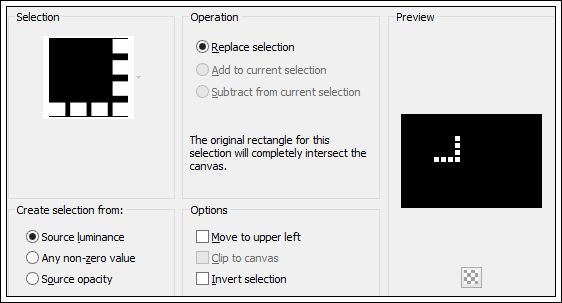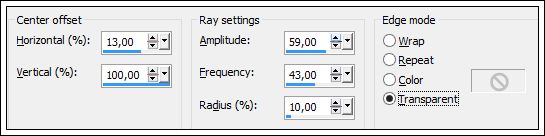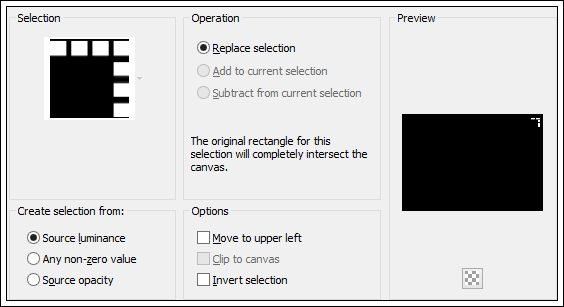CHARMAINE
Tutorial de Anya ASDwebdesign , original, Aqui.
O tutorial traduzido no Corel Paint shop Pro X6.
Material Necessário:
O tube da mulher é de Annelies
A Mask é de Narah
Plugins Utilizados:Eye Candy 5 Impact
Preparação:
Coloque as seleções na pasta de Seleções do PSP.Abra a mask "Narah_mask_Abstract279" no Psp e minimize.
Duplo clique no preset "ASDwebs_PPS_Shadow_01.f1s" e "ASDwebs_PPS_Shadow_02.f1s"
Para que ele seja automaticamente colocado na pasta do Plugin:
Eye Candy 5 Impact/Perpsective Shadow
Nota: caso você use cores diferentes , jogue com os modos de mistura (blend mode)e com as opacidades.
Paleta de Cores:
Cor do primeiro Plano#ffffff e cor do segundo plano #9a9ac1
01- Abra uma nova imagem transparente de 900 / 600 pixels.
Preencha com a cor do segundo plano (#9a9ac1)Selections / Select All
Layers / New raster layer
Abra o tube "Alies 1VR969-woman-18042014".
CopieNota: Se estais usando cores e tubes diferentes, é melhor que use este tube até este ponto.
para não alterar o resultado final.
Cole na seleção
selections / Select None
Effects / Image Effects / Seamless Tiling:
Adjust / Blur / Radial Blur:
Colorize agora se está usando outras cores.Layers / Merge / Merge All
02- Layers / Duplicate
Image / Resize / 50% (All layers desmarcado).
Effects / Image Effects / Seamless Tiling:
Effects / Distortion Effects / Wave:
Adjust / Sharpness / Sharpen
Blend Mode / Hard Light
Opacidade / 70
(ou outra que combine com suas cores).
03- Ferramenta Selection Tool / Custom Selection:
Selections / Promote selection to layerEffects / Ilumination Effects / Sunburst (cor #ffffff):
Nota: Se você está usando cores diferentes , use aqui uma cor mais escura.Selections / select None
Blend Mode / Burn
Opacidade / 60
(Ou outra que melhor combine com suas cores)
04- Ative a layer do fundo ( Background).
Layers / New raster layerSelections / Load save selection / Load selection from disk: "ASDwebs_Sel_403".
Preencha a seleção com a cor do primeiro plano (#FFFFFF)Layers / New mask layer from image: "Narah_mask_Abstract279"
Layers / Merge / Merge Group.
Selections / Select None
Blend Mode / Soft Light
Opacidade / 50
(ou outro valor que combine com suas cores).
Adjust / Sharpness / Sharpen05- Layers / New raster layer
Selections / Load save selection / Load selection from disk: "ASDwebs_Sel_404".
Preencha com a cor do primeiro plano (#FFFFFF)Selections / Select None
Blend Mode / Soft Light
(ou outro que combine com suas cores)
06- Clique novamenta na layer "Background"
Copie novamente o tube "Alies 1VR969-woman-18042014"
Copie / Cole como nova layerImage / Mirror
Posicione do lado direito como segue:
Seu trabalho deve estar assim:
07- Window / Duplicate
ou Shift + D
Layers / Arrange / Bring to topEffects / Plugin / Alien Skin Eye Candy 5 Impact
Perspective Shadow:preset ASDwebs_PPS_Shadow_01".
Layers / Merge / Merge All.
Selections / Select all
Image / Add Borders / Symmetric / 50 pixels cor do primeiro plano (#ffffff).
Effects / Plugin / Alien Skin Eye Candy 5 Impact / Perspective Shadow: "Drop Shadow, Lowest".
Selections / Select NoneImage / Resize / 25% (all layers marcadas).
Adjust / Sharpness / SharpenCopie
08- Retorne ao seu trabalho principal
Ative a layer superior (Promoted Select)
Cole como nova layer
Image / Mirror
Effects / Image Effects / Offset: Horizontal Offset: -264 / Vertical Offset: 145
Custom e trasparente Marcados.
09- Layers / Duplicate
Ative a layer <Raster 3>>
Effects / Texture Effects / Mosaic Glass
10- Ative a layer do topo ( Copy of Raster 3)Effects / 3D Effects / Drop shadow: 22 / 22 / 40 / 5 / cor #2e1a51
(ou a cor escura do seu tube).
Effects / Plugin / Alien Skin Eye Candy 5 Impact / Perspective Shadow: preset"ASDwebs_PPS_Shadow_01".
11- Abra o tube "ASDwebs_Deco_#2036".Copie / Cole como nova layer
Effects / Image Effects / offset; Horizontal Offset: -294 / vertical Offset: -131
Custom e Transparente / Marcados.
Opacidade / 60.
12- Layers / New raster layerSelections / Load save selection / Load selection from disk: "ASDwebs_Sel_405".
Preencha a seleção com a cor do primeiro plano (#FFFFFF)
Selections / Modify / Contract / 2 pixels
Pressione a tecla "Delete" do seu teclado
Selections / Select None
13 - Layers / New raster layer
Selections / Load save selection / Load selection from disk: "ASDwebs_Sel_405".
Preencha a seleção com a cor do primeiro plano. (#FFFFFF)
Selections / Select None
Image / Flip
Image / Resize / 40% (resize all layers desmarcado).
Effects / Image Effects / Offset:Horizontal Offset: -130 / vertical offset: 212 / Custom e Transparente (marcados)
14 Layers / duplicate
Image / Mirror
Effects / Image Effects / offset: Horizontal Offset: -567 / vertical Offset: 39
Custom e Transparente (Marcados)
Selections / Select All
Select / Float
Selections / Modify / Contract / 2 pixels
delete no teclado
Selections / Select None
15- Ative a segunda layer a partir da layer "background" (Raster 2).
Layers / DuplicateEdit / Repeat / Duplicate Layer
Layers / Arrange / Bring to top
Image / resize / 95% (all layers desmarcado).
Effects / Image Effects / offset: Horizontal Offset: -50 / vertical offset: 0Custom e transparente marcados
Effects / Plugin / Alien Skin Eye Candy 5 Impact /Perspective Shadow:
preset "ASDwebs_PPS_Shadow_02".
16- Ative a segunda layer a partir da layer "Background" (Raster 2).
Effects / Distortion Effects / Spiky Halo:
Nota: Se você está usando outro tube, o resultado será um pouco diferente.
Blend Mode / Burn
Opacidade / 30
17- Posicione-se na terceira layer a partir da layer "background" (Copy of Raster 2).
Blend Mode / OverlayOpacidade 60
18- Ative a layer do topo.
Abra o tube "ASDwebs_Text_Charmaine".
Copie / Cole como nova layer
Image /Free Rotate / Left 90° ( all layers desmarcado)
Effects / Image Effects / offset: Horizontal Offset: -419 / vertical offset: -131
Custom e Transparente (Marcados)
19- Mude a cor do background (segundo plano) para #633f8b
Image / Add Borders / symmetric / 40 pixels cor do primeiro plano (#ffffff).
Layers / New raster layerSelections / Load save selection / Load selection from disk: "ASDwebs_Sel_406".
Preencha a seleção com a cor do segundo plano.
Selections / Modify / Contract 2 pixelsDelete no seu teclado
Selections / Select None
20- Layers / New raster layer
Selections / Load save selection / Load selection from disk: "ASDwebs_Sel_406".
Preencha a seleção com a cor do segundo plano.
Selections / Select None
Image / Flip
Image / Mirror
Layers / Merge / Merge all
21- Image / Resize / 950 pixels de largura
Assine seu trabalho
Salve como jpg.
©Tutorial traduzido por Estela Fonseca em 24/06/2014.
Não alterar nem repassar sem autorização.